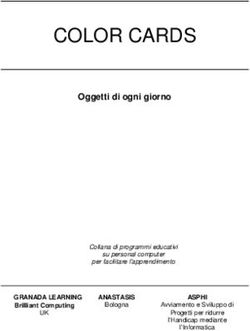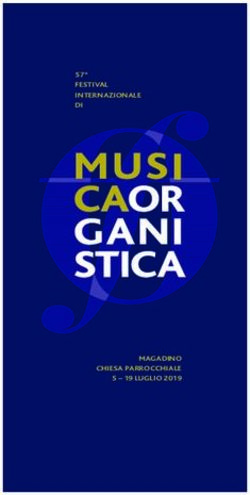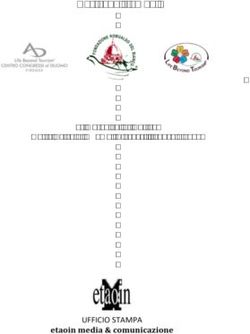Registri Farmaci sottoposti a Monitoraggio Manuale Utente Azienda Farmaceutica - Versione 1.5 24 gennaio 2023 - AIFA
←
→
Trascrizione del contenuto della pagina
Se il tuo browser non visualizza correttamente la pagina, ti preghiamo di leggere il contenuto della pagina quaggiù
Registri Farmaci sottoposti a Monitoraggio
Manuale Utente Azienda Farmaceutica
Versione 1.5
24 gennaio 2023Manuale Utente Azienda Farmaceutica
Sommario
1 Introduzione ....................................................................................................................................................... 2
2 Descrizione del sistema ...................................................................................................................................... 3
2.1 Avvertenze .................................................................................................................................................. 3
2.1.1 Scelta del browser ................................................................................................................................ 3
2.1.2 Modalità di navigazione ....................................................................................................................... 4
2.1.3 Indicazioni generali ............................................................................................................................... 6
2.2 Flusso di lavorazione................................................................................................................................... 6
3 Descrizione delle funzionalità ............................................................................................................................. 7
3.1 Accesso al sistema e selezione della struttura di riferimento .................................................................... 7
3.2 Worklist....................................................................................................................................................... 9
3.3 Ricerca Richieste di Rimborso..................................................................................................................... 9
3.4 Ricerca Proposte di Pagamento................................................................................................................ 11
3.5 Ricerca carrello ......................................................................................................................................... 12
3.6 Ricerca Note di Pagamento ...................................................................................................................... 13
4 Fasi operative rimborsi ..................................................................................................................................... 13
5 Fasi operative rimborsi legati al Fine Trattamento .......................................................................................... 14
5.1 Richiesta di Rimborso (RdR)...................................................................................................................... 15
5.2 Proposta di Pagamento (PdP) ................................................................................................................... 17
6 Fasi dei rimborsi per MEA senza Fine Trattamento ......................................................................................... 20
6.1 Il carrello ................................................................................................................................................... 21
6.2 La Nota di Pagamento .............................................................................................................................. 26
6.3 L’ordine cronologico del flusso ................................................................................................................. 31
7 Supporto ........................................................................................................................................................... 34
Pagina I di 35Manuale Utente Azienda Farmaceutica
1 Introduzione
Il presente documento costituisce il manuale di utilizzo delle funzionalità del sistema “Registri Farmaci sottoposti
a Monitoraggio” ed è rivolto alle Aziende Farmaceutiche.
Tale sistema permette a queste ultime di inserire, aggiornare e consultare tutti i processi relativi all’applicazione
di riferimento per quanto di competenza del profilo Azienda Farmaceutica in merito all’applicazione degli accordi
economici attraverso i quali l’Azienda Farmaceutica rimborsa alla Farmacia erogante il farmaco qualora
determinate condizioni del trattamento vengano rispettate.
L’Azienda Farmaceutica valuterà il singolo trattamento e, solamente per quelli giudicati positivamente, creerà
una proposta di pagamento specifica.
Per poter accedere all’applicazione, è necessario collegarsi all’indirizzo https://registri.aifa.gov.it/registri/
Si apre la pagina seguente che consente di effettuare il login con le nuove modalità CNS e/o SPID o con
l’inserimento delle proprie credenziali (username e password) ottenute a seguito della registrazione: per
informazioni sulle modalità di registrazione e login si prega di fare riferimento alle descrizioni disponibili sul
Portale istituzionale AIFA.
Nei paragrafi successivi sono illustrate le funzionalità del sistema.
Si precisa che la presente guida è stata realizzata su un ambiente di test e non riporta alcun dato relativo a
pazienti reali.
Per quanto attiene la normativa di riferimento si rimanda alle singole determinazioni AIFA dei farmaci e alle
raccomandazioni dell’Agenzia Europea del Medicinale (EMA).
Pagina 2 di 35Manuale Utente Azienda Farmaceutica
2 Descrizione del sistema
2.1 Avvertenze
Per utilizzare al meglio le funzioni disponibili è consigliabile seguire le indicazioni riportate di seguito.
2.1.1 Scelta del browser
Per l’utilizzo delle funzioni applicative è necessario utilizzare versioni uguali o successive a quelle di seguito
indicate:
Ambiente Linux
• Firefox 3.6 o Firefox 7.0
• Google Chrome 14
Ambiente Mac OS
• Safari 5.1
Ambiente Microsoft Windows
• Firefox 3.6 o Firefox 7.0
• Google Chrome 14
• Internet Explorer 8.0
Altri browser sono parzialmente supportati.
Pagina 3 di 35Manuale Utente Azienda Farmaceutica
2.1.2 Modalità di navigazione
Il modello di interazione tra l'utente ed il sistema è quello tipico dell'ambiente Internet, dove il colloquio è
realizzato tramite elementi visivi a carattere testuale e iconografico che facilitano l'utilizzatore nell'intuizione
delle azioni da intraprendere.
Per una corretta navigazione, non devono essere utilizzati all’interno del browser né l’indirizzo posto in alto sullo
schermo (URL - Uniform Resource Locator), né i comandi di richiamo diretto delle pagine (ad esempio: Avanti,
Indietro, Aggiorna, Preferiti, Cronologia, ecc.), bensì i comandi messi a disposizione dall’applicazione.
Elementi su cui operare
casella di input, per i campi digitabili
casella di output, per i campi non modificabili
combo- box, per la lista di voci selezionabili
option-button, per la selezione esclusiva fra le diciture proposte
pulsante
calendario
check-box, per indicare una o più scelte fra le opzioni
proposte
scroll-bar, per lo scorrimento orizzontale/verticale della
pagina
Campi Obbligatori
I campi contrassegnati dall'”*” sono obbligatori e devono essere necessariamente inseriti dall’utente per poter
confermare o salvare i dati.
Su tutti i dati, obbligatori e meno, viene verificato - in fase di conferma o salvataggio – il formato dei dati.
Pagina 4 di 35Manuale Utente Azienda Farmaceutica
Conferma operazione
Visualizzazione dei risultati
L’elenco dei risultati di una ricerca è organizzato in una tabella suddivisa in più pagine.
In testa ad ogni tabella viene riportato il numero di pagine in cui sono organizzati i risultati:
Il pulsante permette l’esplosione del risultato corrispondente e la visualizzazione di ulteriori dati ad esso
relativi.
Il pulsante permette di effettuare l’operazione opposta.
Il collegamento permette la visualizzazione del dettaglio dell’oggetto selezionato.
Tabulazioni
Le funzionalità possono presentare un’organizzazione delle informazioni visualizzabili navigando sulle tabulazioni
presentate in testa alla pagina:
Messaggi
Esito Positivo
Esito Negativo/Criticità/Mancanza di campo Obbligatorio
Home Page
Il simbolo presente in alto a sinistra consente di tornare alla home page o alla pagina di autenticazione
utente nel caso sia scaduta la sessione.
Manuale Utente
Il simbolo presente in alto a destra consente di scaricare il manuale utente.
Pagina 5 di 35Manuale Utente Azienda Farmaceutica
Log Out
Il simbolo presente in alto a destra consente di uscire dall’applicazione e ritornare alla pagina di
autenticazione utente.
2.1.3 Indicazioni generali
Inserimento Date
Le date devono essere antecedenti o uguali alla data di inserimento/modifica dei dati a sistema.
Modifica dei dati
Il salvataggio dei dati avviene utilizzando il pulsante “Salva”.
La modifica dei dati è sempre possibile fino a inoltro/chiusura/pagamento delle pratiche.
2.2 Flusso di lavorazione
In questo capitolo vengono illustrati i singoli processi relativi all’applicazione di riferimento per quanto di
competenza del profilo Azienda Farmaceutica (AZI), in merito alla procedura attraverso la quale l’utente stesso
eroga alla Farmacia richiedente il rimborso delle confezioni dei farmaci per cui è previsto un accordo negoziale.
Il processo di rimborso è legato alla tipologia dell’accordo negoziale: distinguiamo infatti due processi diversi per
gli accordi legati alla chiusura del trattamento e per gli accordi non legati alla chiusura del trattamento.
Vediamo il flusso di rimborso per gli accordi legati al fine trattamento.
In questo caso il processo si attiva nel momento in cui il Medico conferma la scheda di Fine Trattamento e il
sistema, applicando l'algoritmo farmacospecifico, reputa tale trattamento "rimborsabile".
Il Farmacista, a seguire, crea ed invia all'Azienda Farmaceutica una Richiesta di Rimborso.
Di seguito viene schematizzato il flusso delle schede che l’Azienda Farmaceutica è tenuta a compilare.
Scheda Fasi
Per le Richieste di Rimborso di propria competenza, l’AZI valuta ogni
Richiesta di Rimborso (RdR) singolo trattamento della RdR e ne accoglie o respinge il rimborso
Pagina 6 di 35Manuale Utente Azienda Farmaceutica
Per i trattamenti accolti, l’AZI deve effettuare una PdP da inviare a
Proposta di Pagamento (PdP) ciascuna farmacia. Solo dopo che la farmacia accoglie la PdP, l’AZI ne
predispone il pagamento
Per gli accordi non legati alla fine del trattamento, il processo si attiva nel momento in cui il Farmacista conferma
la scheda di Dispensazione e il sistema, applicando l'algoritmo farmacospecifico, reputa tale dispensazione
"rimborsabile".
Il Farmacista, a seguire, invia tale dispensazione all'Azienda Farmaceutica per la valutazione, utilizzando il
Carrello legato a Farmacia, Farmaco ed Indicazione Terapeutica.
Di seguito viene schematizzato il flusso delle schede che l’Azienda Farmaceutica è tenuta a compilare.
Scheda Fasi
Per i Carrelli di propria competenza, l’AZI valuta ogni singola
Carrello Dispensazione e ne accoglie o respinge il rimborso
Per le dispensazioni accolte, l’AZI deve compilare una NdP,
Nota di Pagamento (NdP)
completandola con i dati del pagamento.
3 Descrizione delle funzionalità
3.1 Accesso al sistema e selezione della struttura di riferimento
L’accesso al sistema viene effettuato seguendo i passi descritti al paragrafo 1.
La scelta del farmaco da prescrivere al paziente viene effettuata dopo aver effettuato l’accesso, nell’area
riservata, e solo a valle della registrazione del paziente, in fase di inserimento del trattamento.
Pagina 7 di 35Manuale Utente Azienda Farmaceutica
Figura 1 - Pagina di autenticazione
L’utente accede alla propria home page visualizzando la seguente schermata
Figura 2 – Home page dell’Azienda Farmaceutica
In alto, nella home page, sono riportati i dati dell’utente che ha effettuato l’accesso.
Inoltre, sono disponibili le seguenti funzionalità:
• Worklist
• Ricerca Richieste di Rimborso
• Ricerca Proposte di Pagamento
• Ricerca Carrello
• Ricerca Note di Pagamento
Pagina 8 di 35Manuale Utente Azienda Farmaceutica
3.2 Worklist
La funzionalità permette all’utente AZI di visualizzare:
• le Richieste di Rimborso di propria competenza, inviate dalle farmacie, che sono ancora da
lavorare (stato “In valutazione”):
Figura 3 – Worklist – Richieste di Rimborso
• le Proposte di Pagamento create, ma ancora da inoltrare alle farmacie (stato “creata”) e le PdP
valutate dalla farmacia (stato “valutata”):
Figura 4 – Worklist – Proposte di Pagamento
Di seguito sono riportate le attività che si possono effettuare:
Pulsante Azione
Permette la visualizzazione del dettaglio e la lavorazione dell’attività
corrispondente.
Permette di scaricare in dettaglio i contenuti delle RdR in formato .xls.
3.3 Ricerca Richieste di Rimborso
Pagina 9 di 35Manuale Utente Azienda Farmaceutica
La funzionalità permette all’Azienda Farmaceutica di effettuare la ricerca di una o più richieste di rimborso, in
valutazione o già lavorate, in base ai criteri impostati.
Se non si inserisce alcun criterio di ricerca, il sistema mostra la totalità delle richieste di rimborso di propria
competenza.
Figura 5 – Ricerca Richieste di Rimborso: Criteri di ricerca
Il risultato della ricerca viene riportato in una tabella nella stessa schermata:
Figura 6 – Ricerca Richieste di Rimborso: Risultato della ricerca
Di seguito sono riportate le attività che si possono effettuare:
Pulsante Azione
Cerca Permette l’avvio della ricerca.
Pagina 10 di 35Manuale Utente Azienda Farmaceutica
Reimposta Permette di reimpostare i criteri di ricerca.
Permette la visualizzazione del dettaglio della richiesta di rimborso
corrispondente e l’eventuale lavorazione.
3.4 Ricerca Proposte di Pagamento
La funzionalità permette all’Azienda Farmaceutica di effettuare la ricerca di una o più proposte di pagamento
in base ai criteri impostati.
Se non si inserisce alcun criterio di ricerca, il sistema mostra la totalità delle proposte di pagamento di propria
competenza.
Figura 7 – Ricerca Proposte di Pagamento: Criteri di ricerca
Il risultato della ricerca viene riportato in una tabella nella stessa schermata:
Pagina 11 di 35Manuale Utente Azienda Farmaceutica
Figura 8 – Ricerca Proposta di Pagamento: Risultato della ricerca
Di seguito sono riportate le attività che si possono effettuare:
Pulsante Azione
Cerca Permette l’avvio della ricerca.
Reimposta Permette di reimpostare i criteri di ricerca.
Permette la visualizzazione del dettaglio della proposta di pagamento
corrispondente.
3.5 Ricerca carrello
La funzionalità permette all’Azienda Farmaceutica di effettuare la ricerca di uno o più carrelli in base ai criteri
impostati (Farmacia e/o Indicazione terapeutica del registro).
Se non si inserisce alcun criterio di ricerca, il sistema mostra la totalità dei carrelli di propria competenza.
Per facilitare l’utilizzo della funzionalità di Ricerca carrello e semplificare la gestione delle DF, è stata aggiunta la
possibilità di filtrare per i soli carrelli contenenti dispensazioni non lavorate dall’ utente Azienda.
I dettagli e l’operatività sul singolo carrello saranno descritti nel paragrafo Error! Reference source not found..
Pagina 12 di 35Manuale Utente Azienda Farmaceutica
Figura 8 - Ricerca carrello: pagina iniziale
3.6 Ricerca Note di Pagamento
La funzionalità permette all’Azienda Farmaceutica di effettuare la ricerca di una o più note di pagamento in
base ai criteri impostati.
Se non si inserisce alcun criterio di ricerca, il sistema mostra la totalità delle note di pagamento di propria
competenza.
Le modalità di lavorazione delle note di pagamento saranno descritte nel paragrafo 6.3.
Figura 9 - Ricerca Nota di Pagamento: pagina iniziale
4 Fasi operative rimborsi
Le diverse tipologie di rimborso associate ai Registri si dividono fondamentalmente in rimborsi legati alla chiusura
del trattamento, quando esso può essere valutato nel suo insieme, e rimborsi che possono essere calcolati già in
itinere, sulla singola dispensazione, senza la necessità di completare i trattamenti. Mentre i MEA legati
Pagina 13 di 35Manuale Utente Azienda Farmaceutica
all’outcome del trattamento (Es: Payment By Result) appartengono sicuramente alla prima categoria, i MEA di
tipo finanziario (ES: Cost Sharing) possono appartenere ad entrambe le casistiche.
5 Fasi operative rimborsi legati al Fine Trattamento
Di seguito viene illustrato il processo che permette all’utente Azienda Farmaceutica (AZF) di autorizzare e pagare
le richieste di rimborso proposte da una farmacia (FARM).
All’atto della compilazione della scheda di Fine Trattamento da parte del medico, il sistema in automatico applica
lo specifico algoritmo di rimborsabilità, riportandone il risultato nella sezione “Rimborsi” del trattamento. Per
tutti i trattamenti individuati come rimborsabili, il sistema calcola, inoltre, il numero di confezioni da portare a
rimborso.
Tutti i trattamenti dichiarati rimborsabili vengono visualizzati dal farmacista nella propria worklist (sezione
“Trattamenti Rimborsabili”).
Ciascuna farmacia che ha effettuato dispensazioni per un trattamento “rimborsabile” deve inviare la propria
richiesta di rimborso all’Azienda Farmaceutica per la quota parte di trattamento di propria competenza.
Pagina 14 di 35Manuale Utente Azienda Farmaceutica
5.1 Richiesta di Rimborso (RdR)
La RdR può essere aperta e lavorata dall’AZI accendo alle funzionalità “Worklist” oppure “Ricerca Richiesta di
rimborso”.
La RdR contiene le seguenti sezioni:
• “Dati Generali”: riporta il codice della RdR, l’indicazione del farmaco/patologia, lo stato e i dati
della farmacia che ha avviato la RdR.
• “Informazioni Date”: riporta le date di creazione, invio e chiusura della RdR
• “Dati Economici”: riporta la tipologia dell’accordo (es. cost sharing) e l’eventuale % di sconto, il
codice A.I.C., la descrizione e la quantità di confezioni totali contenute nella RdR, il “Prezzo Ex-Factory” +
IVA e il totale calcolato in automatico in base alla quantità delle confezioni.
Tale sezione contiene, inoltre, il campo “Prezzo Unitario Farmacia”, eventualmente editabile dal farmacista. Nel
caso in cui sia compilato con un prezzo differente da quello ex-factory, i successivi campi “Totale Calcolato” e
“Totale Farmacia” riportano in automatico il calcolo dei totali effettuato, rispettivamente, in base ai prezzi ex-
factory e quello inserito manualmente dal farmacista.
• “Trattamenti”: riporta l’elenco dei trattamenti contenuti nella RdR. Per ciascuno di essi, alcune
delle informazioni visualizzate sono il codice paziente, l’esito della valutazione (se già effettuata dall’AZI),
il “Codice PdP” (se il trattamento viene accolto) e la tipologia di trattamento (es. dispensazioni non
monitorate).
E’ inoltre possibile accedere al dettaglio del trattamento per la visualizzazione delle informazioni relative alle
dispensazioni contenute nella RdR.
• “Informazioni Fattura”: riporta, se inseriti dalla Farmacia, il codice della fattura e il relativo
allegato dell’ordine delle confezioni contenute in RdR.
Figura 10 – Richieste di Rimborso: Dettaglio
Pagina 15 di 35Manuale Utente Azienda Farmaceutica
Di seguito sono riportate le attività che si possono effettuare:
Pulsante Azione
Permettono di aprire e chiudere le informazioni relative alle dispensazioni contenute
e nella specifica RdR
Permette la visualizzazione del dettaglio del trattamento o della valutazione del
trattamento.
Chiudi Abilitato se tutti i trattamenti della RdR sono stati lavorati, ne permette la chiusura.
Indietro Permette di tornare alla schermata iniziale della RdR.
A valle della verifica dell’esattezza dei dati contenuti nella singola RdR, l’AZI deve procedere alla valutazione di
ogni singolo trattamento tramite la funzionalità “Valutazione Trattamento”.
Figura 11 – Richieste di Rimborso: Dettaglio ‘Valutazione Trattamento’
Di seguito, i campi obbligatori:
• “Data”
• “Esito”, a scelta tra:
Pagina 16 di 35Manuale Utente Azienda Farmaceutica
o NON LAVORATO: stato assegnato in automatico dal sistema finché non è stata effettuata
la valutazione.
o RINUNCIATO: trattamento sfilato dalla RdR dal Farmacista prima che venga inserito in
una PdP.
o ACCOLTO: stato che permette la creazione di una PdP. Tutti i trattamenti lavorati
successivamente (anche se provenienti da diverse RdR) vengono aggiunti alla stessa PdP, finché
l’AZI non la inoltra alla Farmacia.
o RESPINTO: stato che non permette la creazione della PdP.
o NON ACCOLTO: stato che non permette la creazione della PdP. In questo caso l’AZI è
tenuta a compilare il sottostante campo “Note”, indicando la motivazione del diniego.
o ANNULLATO IN PDP: trattamento sfilato dalla PdP dal Farmacista.
Di seguito sono riportate le attività che si possono effettuare:
Pulsante Azione
Salva Permette il salvataggio della scheda.
Indietro Permette di tornare alla schermata iniziale.
I dati e le valutazioni inseriti sono modificabili finché la RdR non viene ‘chiusa’ e la PdP ‘inoltrata’ alla Farmacia.
5.2 Proposta di Pagamento (PdP)
La PdP può essere aperta e lavorata dall’AZI accendo alle funzionalità “Worklist” oppure “Ricerca Proposta di
Pagamento”.
La PdP è un documento contenente i trattamenti accolti provenienti anche da RdR differenti.
La PdP contiene le seguenti sezioni:
• “Dati Generali”: riporta il codice della PdP, l’indicazione farmaco/patologia, lo stato e i dati della
farmacia che ha avviato la RdR.
• “Informazioni”: riporta le date di creazione, annullamento e chiusura della PdP.
• “Dati Economici”: riporta la tipologia dell’accordo (es. cost sharing), il codice A.I.C., descrizione e
quantità delle confezioni totali contenute nella PdP, “Prezzo Ex-factory” + IVA e il totale calcolato in
automatico in base alla quantità delle confezioni.
Tale sezione contiene, inoltre, i campi “Prezzo unitario Farmacia”, valorizzato se inserito manualmente dalla
Farmacia (in tal caso, l’AZI è tenuta a effettuare una verifica del dato), e “Prezzo unitario Azienda”, precompilato
con il prezzo exfactory, ma comunque modificabile qualora si rendesse necessario erogare un rimborso differente
dal totale ex-factory.
Nel caso in cui quest’ultimo fosse compilato con un prezzo differente dal prezzo ex-factory, i successivi campi
Pagina 17 di 35Manuale Utente Azienda Farmaceutica
“Quota rimborso da Ex-factory” e “Totale Azienda” riportano in automatico il calcolo dei totali effettuato,
rispettivamente, in base ai prezzi ex-factory e quello inserito manualmente dall’azienda.
• “Trattamenti”: riporta l’elenco dei trattamenti contenuti nella PdP. Per ciascuno di essi, le
informazioni visualizzate sono il codice paziente, il codice della RdR di provenienza del trattamento e la
tipologia di trattamento (es. dispensazioni non monitorate).
E’ inoltre possibile accedere al dettaglio del trattamento per la visualizzazione delle informazioni relative alle
dispensazioni.
• “Invio/Valutazione”: permette l’inserimento di informazioni da comunicare alla
Farmacia destinataria della PdP. A valle della valutazione da parte della Farmacia, vengono popolati in automatico
i campi relativi allo storico delle valutazioni (date, utenze, esito, nota).
L’esito della valutazione da parte della Farmacia può essere:
o ACCOLTA: l’AZI può avviare il pagamento compilando la sezione “Dati pagamento”;
o NON ACCOLTA: l’AZI può modificare il “Prezzo unitario Azienda” nella sezione “Dati
economici” per avviare la PdP ad una nuova valutazione da parte della Farmacia.
o ANNULLATA: se tutti i trattamenti sono stati sfilati dalla Farmacia e/o dall’Azienda
Farmaceutica.
• “Dati pagamento” (visibile solo se la PdP è stata accolta dalla Farmacia): permette di inserire i
seguenti dati del pagamento:
o Modalità (a scelta tra Nota di credito, Bonifico o Sconto Merce) o Data o Importo, non
editabile e precompilato con il prezzo presente nel campo “Totale Azienda”
• “Documenti pagamento” (visibile solo se la PdP è stata accolta dalla Farmacia): permette di
allegare la documentazione relativa al pagamento (es. bonifico).
Pagina 18 di 35Manuale Utente Azienda Farmaceutica
Figura 12 – Proposta di Pagamento: Dettaglio
Di seguito sono riportate le attività che si possono effettuare:
Pulsante Azione
Permetto visualizzare le informazioni relative alle
e
no di
dispensazi
oni
Pagina 19 di 35Manuale Utente Azienda Farmaceutica
Permette la visualizzazione di:
- dettaglio trattamento,
- note inserite dall’Azienda Farmaceutica e dalla Farmacia, - documenti allegati
Inserisci Permette di allegare un documento in formato PDF, XML o P7M. Il campo è obbligatorio nel
Documento caso in cui deve essere effettuato il pagamento.
Salva Abilitato finché la PdP non viene inviata alla Farmacia, permette di salvare la scheda.
Inoltra a Abilitato se la PdP non è stata ancora inviata alla Farmacia, ne permette l’invio per valutazione.
Farmacia
Inserisci Visibile e abilitato dopo che la Farmacia ha accolto la PdP e se non è stato ancora effettuato il
Pagamento pagamento, permette di emettere il pagamento.
Indietro Permette di tornare alla lista delle PdP.
Esporta Permette di esportare/salvare i dati in formato .xls.
A valle della verifica dell’esattezza dei dati e l’eventuale modifica del prezzo, l’AZI deve procedere al salvataggio
e all’inoltro della PdP alla Farmacia.
L’AZI dovrà attendere la valutazione della Farmacia, prima di procedere con la lavorazione della PdP come segue:
o avvio del pagamento con compilazione delle sezioni “Dati pagamento” e
“Documenti pagamento”, nel caso di PdP accolta; o modifica del “Prezzo unitario Azienda” nella sezione “Dati
Economici” per l’avvio della PdP ad una nuova valutazione da parte della Farmacia, nel caso di PdP non accolta.
Nel primo caso, l’AZI, cliccando sul pulsante “Inserisci Pagamento”, concluderà la procedura, segnalando alla
Farmacia le specifiche dell’avvenuto pagamento.
6 Fasi dei rimborsi per MEA senza Fine Trattamento
Nell’ambito degli accordi negoziali è stata introdotta la gestione semplificata di accordi negoziali finanziari non
legati, per la loro rimborsabilità, alla chiusura del singolo trattamento.
Con questa nuova funzionalità è possibile per l’utente Farmacista mandare a rimborso le dispensazioni che
soddisfano l’accordo negoziale senza attendere la compilazione della scheda di FT: alla conferma della singola
dispensazione (DF) da parte del farmacista il sistema ne valuta immediatamente la rimborsabilità ed è così
possibile avviare l’iter di rimborso.
Per consentire una semplificazione radicale del flusso, necessaria vista la numerosità degli eventi potenzialmente
rimborsabili, è stata eliminata la parte inerente alla gestione del prezzo di rimborso, che avverrà quindi extra
sistema: gli unici dati che vengono tracciati sono il prezzo alla determina e “l’effettivamente pagato” da parte
dell’AZF.
Pagina 20 di 35Manuale Utente Azienda Farmaceutica
Il flusso semplificato introduce il nuovo concetto di “Carrello”, un’area contenente tutte le DF inviate a rimborso
da una farmacia, e quindi valutabili da parte di AZF, già valutate ed eventualmente pagate, con evidenza del loro
stato e la Nota di Pagamento (NDP) per gestire il flusso di pagamento.
L’accoglimento della singola DF da parte dell’Azienda farmaceutica avviene sempre in ordine cronologico, in base
alla data della DF all’interno del trattamento (DF1 prima di DF2, e così via).
Nei paragrafi a seguire vedremo le fasi operative di questa funzionalità a partire dagli elementi che la
contraddistinguono.
6.1 Il carrello
Al momento della conferma della dispensazione, se presente un accordo finanziario non legato alla Fine del
Trattamento (nel seguito FT), il sistema valuta immediatamente la rimborsabilità della DF che viene messa a
disposizione dell’utente Farmacista. Una volta inviata a rimborso da parte del farmacista, l’utente AZF vede la
dispensazione come valutabile nel Carrello corrispondente a farmaco – indicazione terapeutica - Farmacia: da
questo momento è possibile effettuarne la valutazione.
L’utente inizia la ricerca di eventuali DF valutabili tramite la funzione “Ricerca Carrello”.
Figura 13 – Home page
Un carrello, selezionabile dalla “Ricerca Carrello” della home page, è caratterizzato dalle seguenti informazioni:
• Il registro, ovvero Farmaco (e quindi azienda farmaceutica associata) ed Indicazione terapeutica;
• La farmacia che ha dispensato le DF;
Per accedere ad un carrello come utente AZF è possibile effettuare la ricerca utilizzando i parametri:
• Codice paziente;
Pagina 21 di 35Manuale Utente Azienda Farmaceutica
• Regione-ASL-Farmacia;
• Indicazione terapeutica;
• Farmaco (appare alla selezione dell’indicazione terapeutica);
È possibile cercare fra tutti i carrelli o solo fra quelli contenenti dispensazioni non lavorate lato utente AZF.
Se non si inserisce alcun criterio di ricerca, il sistema mostra la totalità dei carrelli di propria competenza.
Nella figura seguente la schermata della ricerca carrello:
Figura 14 – Ricerca carrello e risultato della ricerca
La ricerca restituisce come risultato l’elenco di tutti i carrelli che rispondono ai filtri di ricerca inseriti e, per ogni
carrello, un riepilogo sullo stato delle DF in esso contenute.
Nel caso in cui il carrello sia relativo a un farmaco in associazione, il campo “Farmaco” della tabella dei risultati
riporterà anche il nome del farmaco a cui esso è associato.
Il tasto “Esporta” permette di esportare tutte le DF presenti nei carrelli risultato della ricerca effettuata. È previsto
un limite massimo di DF che possono essere esportate: in caso di superamento viene visualizzato un messaggio
che invita a ridurre il numero di risultati della ricerca.
Per visualizzare il contenuto di un carrello è sufficiente selezionare la lente nella colonna “Dettaglio Carrello”.
Pagina 22 di 35Manuale Utente Azienda Farmaceutica
Figura 15 - Dettaglio del carrello
La schermata è divisa in tre sezioni:
1. Intestazione: riporta le informazioni relative al carrello.
2. Filtri: è possibile filtrare per un solo filtro o per tutti i filtri contemporaneamente. I filtri a disposizione
dell’utente sono:
a. Codice Paziente,
b. Stato delle DF (scelta multipla),
c. Sospese/non sospese,
d. Range di date delle DF.
3. Elenco dispensazioni rispondenti ai filtri impostati. L’elenco delle DF contiene le seguenti colonne,
ordinate per codice paziente e per data di dispensazione:
• Codice paziente;
• Codice Dispensazione;
• Numero Dispensazione all’interno del trattamento;
• Data dispensazione;
• Lista degli AIC dispensati nella DF;
• Numero confezioni AIC dispensate nella DF;
Pagina 23 di 35Manuale Utente Azienda Farmaceutica
• Tipologia di accordo MEA per il quale la DF risulta rimborsabile;
• Stato in cui si trova la DF;
• Identificativo della Nota di Pagamento associata, valorizzato solo per le DF accolte;
• Lente per visualizzare la DF all’interno del trattamento (lente nella colonna Dettaglio);
• Lente per visualizzare la valutazione della DF (lente nella colonna Valutazione).
Nell’immagine precedente è presente un Carrello, con i filtri in cui sono stati selezionati tutti gli Stati delle DF.
Di seguito viene mostrato un esempio di carrello al cui interno sono presenti DF sospese.
Figura 16 – Ricerca carrello e risultato della ricerca
Nella figura seguente è evidenziata in elenco la DF sospesa, in stato VAUTABILE, mostrata in grigio perché non
lavorabile.
Pagina 24 di 35Manuale Utente Azienda Farmaceutica
Figura 17 –DF sospesa evidenziata in grigio
Una DF all’interno di un carrello può trovarsi in uno dei seguenti stati:
• VALUTABILE: è la DF rimborsabile che è stata inviata dalla Farmacia all’AZF per la valutazione; la
dispensazione può essere valutata dall’AZF come ACCOLTA o NON ACCOLTA (per i dettagli si vedano i
rispettivi stati).
Una DF in stato “VALUTABILE” è “SOSPESA” se si verifica almeno una fra le seguenti:
i. Esiste una DF precedente dello stesso trattamento “SOSPESA”;
ii. Esiste una DF precedente dello stesso trattamento in stato “NON ACCOLTA”;
iii. Esiste una DF precedente dello stesso trattamento in stato “NON CONFERMATA” (non è
possibile sapere se la DF non confermata sia rimborsabile).
• ACCOLTA: l’AZF può accogliere la DF e portarla in questo stato. Questa, assieme alla parte di
trattamento che la precede, non è più modificabile. Le DF accolte vengono inserite automaticamente
in una NDP. Ulteriori dettagli sulla NDP nel paragrafo dedicato, il 6.3.
• NON ACCOLTA: l’AZF può NON accogliere la DF e portarla in questo stato. Tali DF possono essere
nuovamente processate dall’utente Farmacista che le modifica e le conferma: il sistema esegue
nuovamente la valutazione della rimborsabilità e la DF torna nuovamente VALUTABILE per l’AZF.
La DF non accolta è associata ad una nota esplicativa in cui l’AZF motiva la scelta.
• PAGATA: una volta effettuato il pagamento delle DF in una NDP, la NDP con le sue DF associate passano
nello stato PAGATA.
Pagina 25 di 35Manuale Utente Azienda Farmaceutica
Il tasto “Esporta” permette di esportare tutte le DF risultato della ricerca effettuata all’interno del carrello.
Nell’immagine seguente un esempio di storico.
Figura 18 - Storico DF all’interno del carrello
6.2 La Nota di Pagamento
La Nota di Pagamento (NDP) è lo strumento utile per tracciare il pagamento dei rimborsi.
Per accedere alla ricerca NDP, selezionare la voce “Ricerca Note di Pagamento” nella home page. Si accede alla
schermata nell’immagine seguente.
Figura 19 – Ricerca NDP
Utilizzando i filtri a disposizione è possibile:
• selezionare la singola NDP mediante il numero univoco;
• selezionare la o le NDP contenenti DF riferite ad un codice paziente;
• individuare il sottoinsieme di NDP mediante i filtri:
o Regione – ASL – Farmacia;
o Indicazione terapeutica
Pagina 26 di 35Manuale Utente Azienda Farmaceutica
o Farmaco
o Stato della NDP
o Range di date di pagamento
Nella figura seguente il risultato di una ricerca.
Figura 20 – Risultato della ricerca NDP
Nel caso in cui la Nota di pagamento sia relativa a un farmaco in associazione, il campo “Farmaco” della tabella
dei risultati riporterà anche il nome del farmaco a cui esso è associato.
Analogamente al Carrello è possibile utilizzare il tasto “Esporta” per ottenere un’estrazione delle NDP visualizzate
a sistema in formato Excel, con il dettaglio delle singole DF. È previsto un limite massimo di NDP che possono
essere esportate: in caso di superamento viene visualizzato un messaggio che invita a ridurre il numero di risultati
della ricerca.
Il tasto Esporta è disponibile sia nella maschera di ricerca NDP, per esportare più NDP contemporaneamente, sia
all’interno della singola NDP.
Nella figura seguente è mostrata una NDP in stato “PAGATA”, ovvero non più modificabile.
Pagina 27 di 35Manuale Utente Azienda Farmaceutica
Figura 21 – Dettaglio NDP in stato “PAGATA”
Entrando nel dettaglio della singola NDP si evidenziano le seguenti sezioni:
1. Intestazione: riporta le informazioni relative alla NDP.
2. Informazioni date: contiene le date di creazione e di chiusura della NDP;
3. Dati economici: per ogni AIC è riportato il totale quantità nella NDP ed il prezzo indicativo (come da
Determina);
4. Elenco dispensazioni accolte che verranno pagate con la NDP, con la possibilità di accedere al dettaglio.
5. I dati di pagamento, ovvero i dati inseriti dall’AZF relativi al tipo di pagamento e all’importo effettivo per
singolo AIC, al lordo d’IVA;
6. Estremi di pagamento: il documento allegato dall’AZF comprovante il pagamento. . Il documento relativo
al pagamento deve essere in formato PDF, XML o P7M.
Se invece la NDP è in stato “IN LAVORAZIONE”, significa che il sistema ha inserito automaticamente le DF che
Pagina 28 di 35Manuale Utente Azienda Farmaceutica
l’AZF ha accolto, ma la NDP deve essere completata con i dati necessari.
Figura 22: NDP in stato “IN LAVORAZIONE”
Nella figura precedente si vede che la NDP “IN LAVORAZIONE” richiede un salvataggio da parte dell’utente (tasto
Salva) per procedere.
Alla pressione del tasto “SALVA” compare la seguente richiesta di conferma:
Figura 23: richiesta di conferma chiusura NDP
Una volta confermata la chiusura, la NDP passa in stato “IN PAGAMENTO”.
L’utente AZF deve quindi inserire i dati richiesti come obbligatori, ovvero:
Pagina 29 di 35Manuale Utente Azienda Farmaceutica
• Spuntare la casella relativa alla seguente dichiarazione: “L'Azienda Farmaceutica dichiara che il rimborso
finale inserito nella NDP è stato precedentemente condiviso e accettato dai referenti dell'Azienda
Sanitaria”
• Inserire l’importo del rimborso finale per singolo AIC;
• Inserire gli estremi del pagamento;
• Allegare evidenza del pagamento. Il documento relativo al pagamento deve essere in formato PDF, XML
o P7M.
Una volta inseriti i dati, la NDP passa in stato “PAGATA”.
Nella figura seguente la NDP vista precedentemente, passata nello stato “IN PAGAMENTO”
Pagina 30 di 35Manuale Utente Azienda Farmaceutica
Figura 24: NDP in stato “IN PAGAMENTO”
6.3 L’ordine cronologico del flusso
Come anticipato nell’introduzione, le DF rimborsabili di un trattamento possono essere portate a rimborso SOLO
in ordine cronologico. Per comprendere meglio questo processo verrà illustrato qui di seguito un esempio di
Pagina 31 di 35Manuale Utente Azienda Farmaceutica
flusso di rimborso con le possibili casistiche.
Si ipotizza che il medico compili 3 Richieste Farmaco su uno stesso trattamento e indichi la farmacia di riferimento
in questa modalità:
• DF1 e DF3 sulla Farmacia X
• DF2 sulla Farmacia Y
Per portare a termine la procedura di rimborso, la Farmacia X deve inviare la DF1 all’AZF e questa deve accogliere
la richiesta (DF1 passa quindi in stato ACCOLTA e le viene associata una NDP). Vediamo in dettaglio i passi:
1. Il farmacista invia DF1 e conferma la scelta
2. DF1 passa in stato “Valutabile”.
3. A questo punto DF2 si è sbloccata e la Farmacia Y può inviarla all’AZF.
4. Anche DF2 passa in stato “Valutabile”.
5. Immaginiamo che AZF decida di accogliere DF1, che viene quindi associata ad una NDP, e di non
accogliere DF2:
a. AZF seleziona DF1 e preme il tasto “Accogli”. DF1 viene associata ad una NDP aperta o, se non
esiste, ne viene creata una nuova.
b. AZF seleziona DF2, preme il tasto “Non accogli” ed inserisce la motivazione del non accoglimento
nel pop up che compare, premendo poi su Continua.
Figura 25 – Motivazione del non accoglimento
6. DF2 passa in stato “Non accolta”.
Figura 26 – DF2 non accolta
Pagina 32 di 35Manuale Utente Azienda Farmaceutica
7. Fino a che DF2 si trova in questo stato non sarà possibile processare le DF seguenti: se la Farmacia X
prova, infatti, ad inviare DF3 questa operazione non sarà eseguibile.
8. DF2, non accolta dall’AZF, deve essere modificata dalla Farmacia Y per poter tornare nel flusso di
rimborsabilità. Una volta modificata, salvata e confermata la scheda, DF2 torna in stato Rimborsabile e
può dunque essere selezionata ed inviata all’AZF per la richiesta di rimborso.
9. A questo punto la farmacia X può procedere alla richiesta di rimborso di DF3.
L’ultimo passaggio di questo processo è il pagamento di una DF tramite la Nota di Pagamento, descritta nel
paragrafo 6.2, da parte dell’AZF.
Pagina 33 di 35Manuale Utente Azienda Farmaceutica
7 Supporto
Per eventuali richieste di supporto di carattere tecnico sulla piattaforma web, è possibile contattare l'help desk -
dal lunedì al venerdì dalle 9:00 alle 18:00 - utilizzando i seguenti canali:
- e-mail: helpdesk@aifa.gov.it
- tel: 06/59784949
Per richieste di informazioni o supporto di carattere amministrativo è possibile utilizzare l’indirizzo e-mail
registri.aziende@aifa.gov.it.
Pagina 34 di 35Puoi anche leggere